Определяем тип ip адреса
1. Если вы подключаетесь к интернету непосредственно с ноутбука или через модем/роутер который работает в режиме моста (то есть вы щелкаете по ярлыку подключения на рабочем столе) ,то нужно зайти: Пуск - Выполнить... Вводим команду cmd и нажимаем ок.
В этом окне вводим команду ipconfig
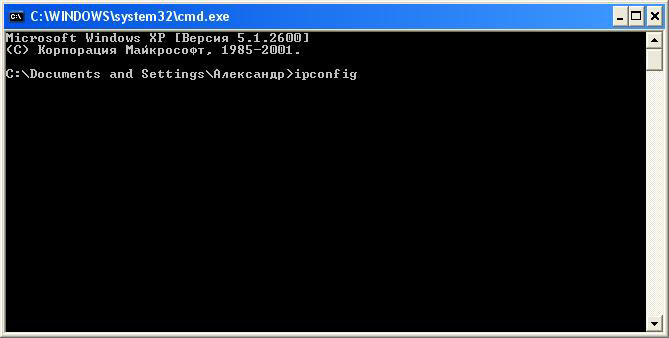
На скриншоте ниже видно что провайдер мобильной связи выдал мне серый IP(локальный ip адрес),так как IP адрес попадает в диапазон IP адресов выделенных локальным сетям. Значит для того чтобы зайти на мою веб-камеру из сети интернет нужно подключить услугу реального IP адреса или можно создать Виртуальную частную сеть через интернет. Для того чтобы узнать статический или динамический ip выдан провайдером, разорвите соединение с интернетом и подключитесь снова. Проделайте операции указанные выше. Если IP адрес поменялся - у вас динамический IP ,если нет - статический.
2. Если вы подключаетесь к интернету через модем или роутер который работает в режиме маршрутизатора,то заходим в настройки модема/роутера на закладку STATUS. Под заголовком INTERNET в строке IP Address: указан IP адрес выданный провайдером. На скриншоте ниже в настройках роутера значится реальный ip адрес. Для того чтобы определить статическийили динамический ip выдан провайдером нажмите кнопку Disconnect. Если IP адрес поменялся - провайдер выдал вам динамический IP. Если нет - у вас статический IP.
Примечание: для подключения к интернету использовался маршрутизатор D-Link DIR-300 NRU.
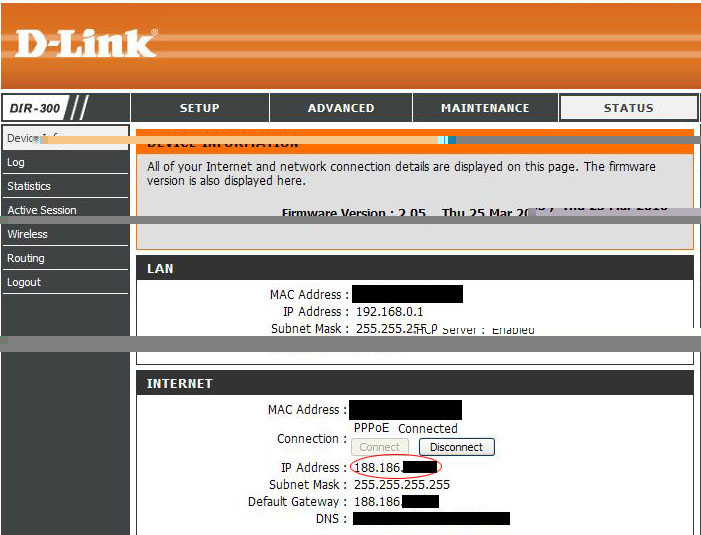
Дата добавления: 2015-08-11; просмотров: 899;
